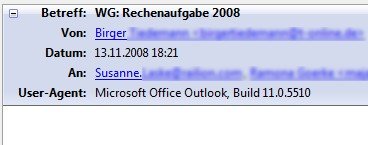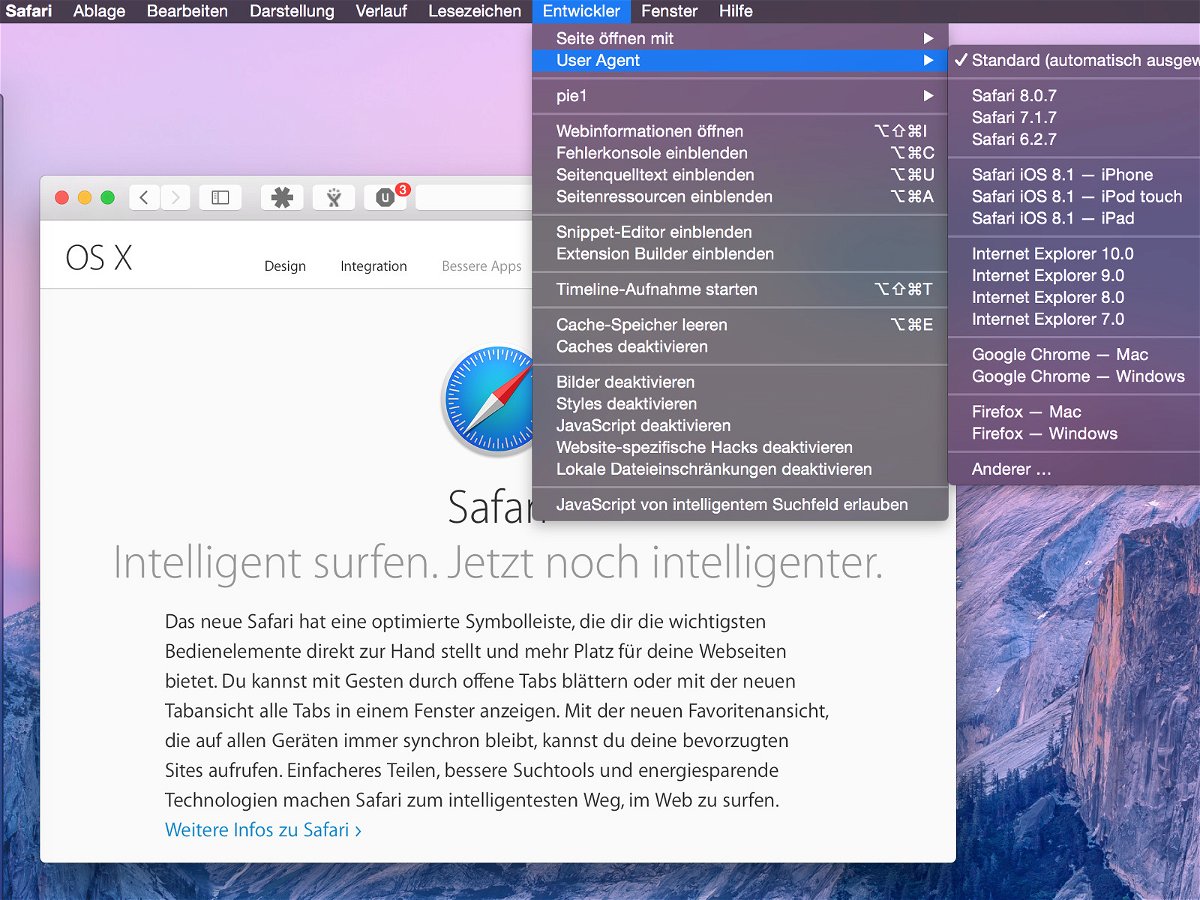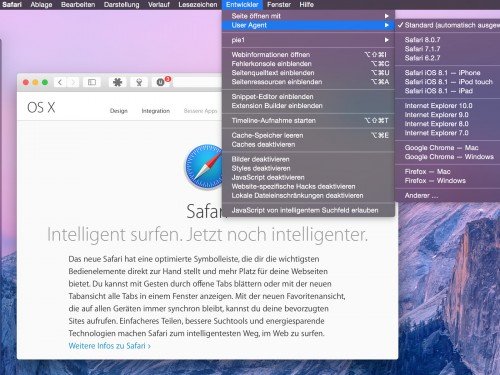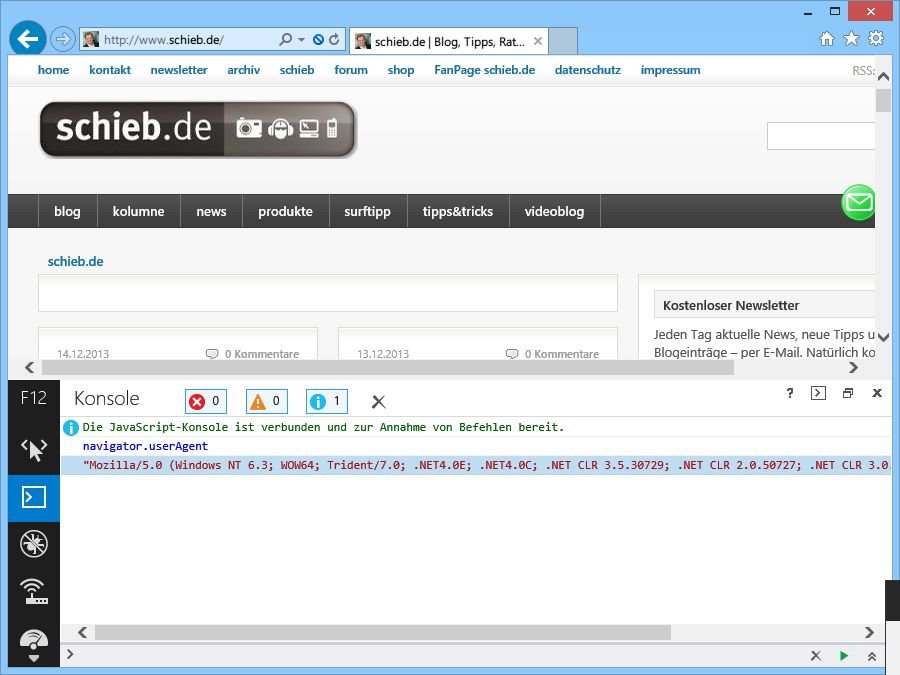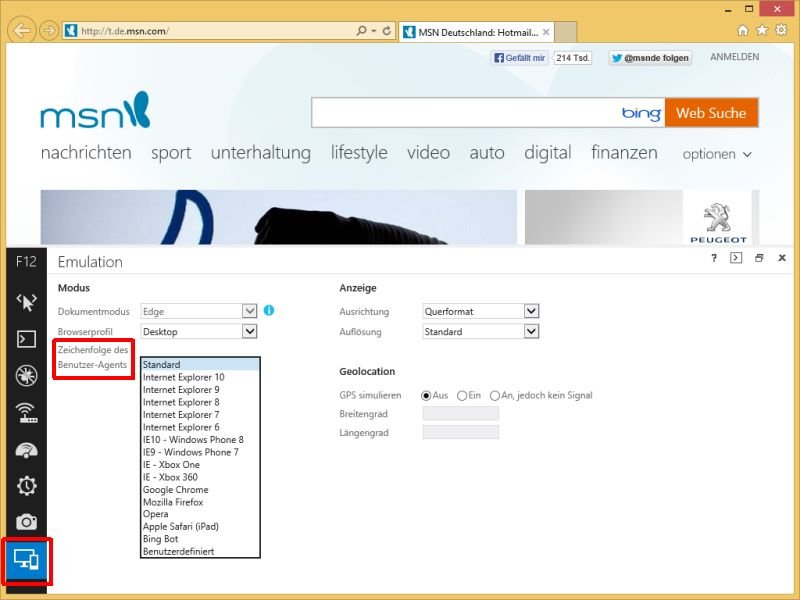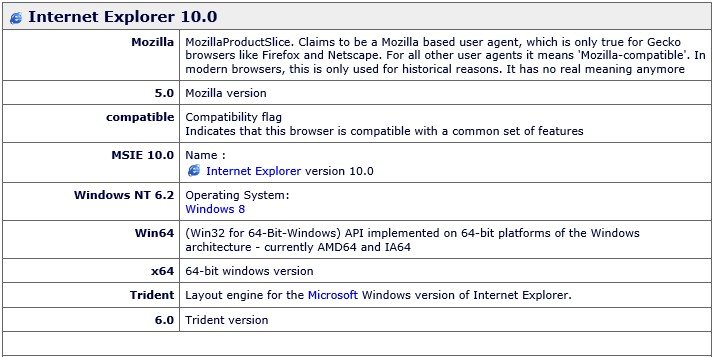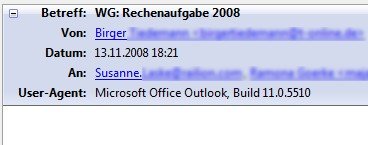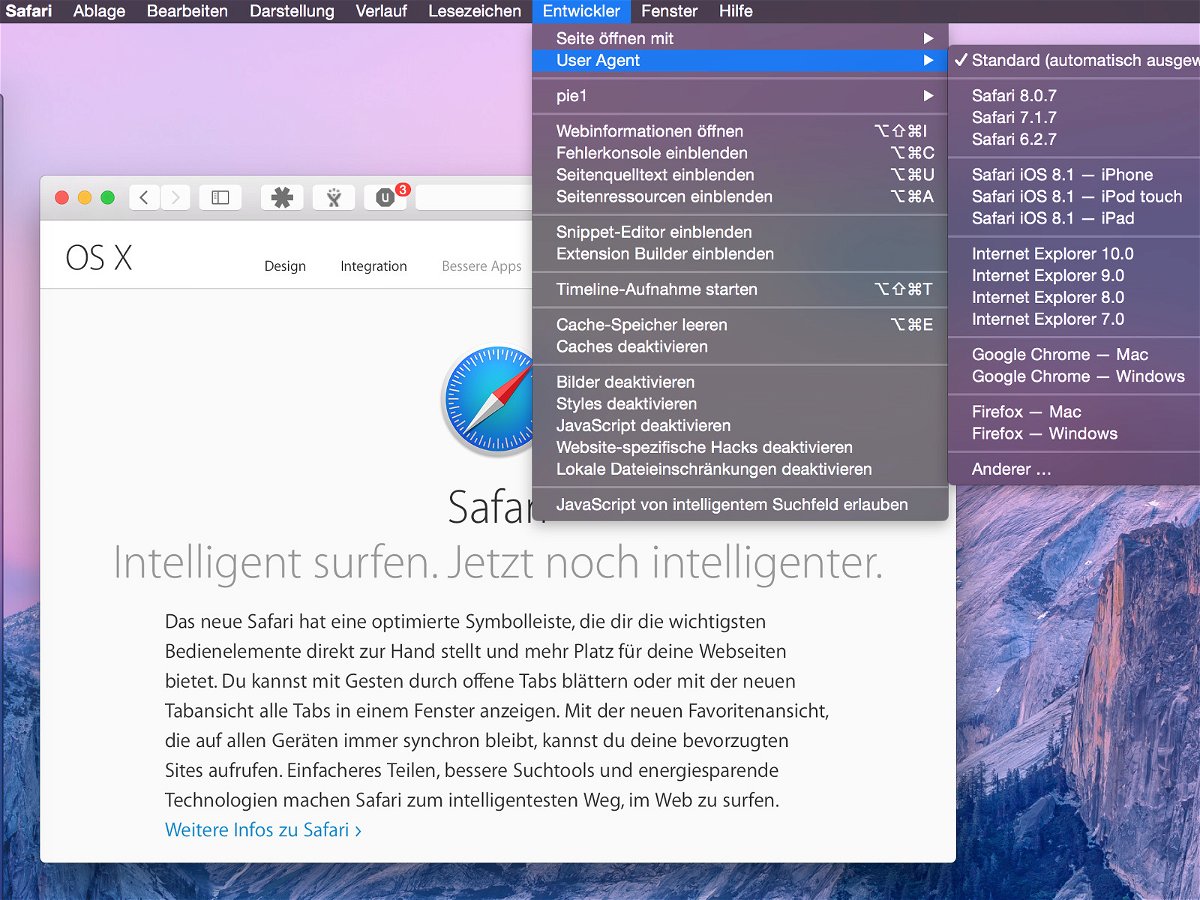
21.05.2015 | macOS
Bei jeder besuchten Webseite sendet der Browser den sogenannten User-Agent mit. Das ist wie ein Ausweis, anhand dessen der Server erkennt, welcher Browser die Anfrage stellt. In Safari kann dieser User-Agent auch umgestellt werden.
Das ist beispielsweise dann nützlich, wenn man am Desktop die mobile Version einer Website anzeigen will – oder vorgeben möchte, einen anderen Browser zu nutzen. Damit sich der User-Agent im Safari-Browser ändern lässt, wird das Menü Entwickler aktiviert. Dazu in den Safari-Einstellungen zum Tab „Erweitert“ umschalten und ganz unten den Haken bei „Menü ‚Entwickler’ in der Menüleiste anzeigen“ setzen.
Jetzt folgen oben Klicks auf „Entwickler, User-Agent“. Daraufhin blendet der Safari-Browser ein Menü ein, mit dem sich der User-Agent beispielsweise auf den eines iPhones umstellen lässt. Nach dem Testen zum Schluss nur nicht vergessen, wieder „Standard“ auszuwählen.
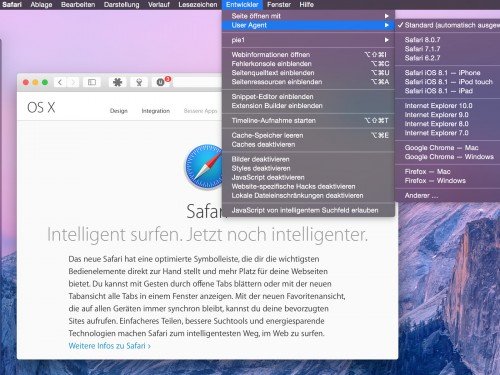
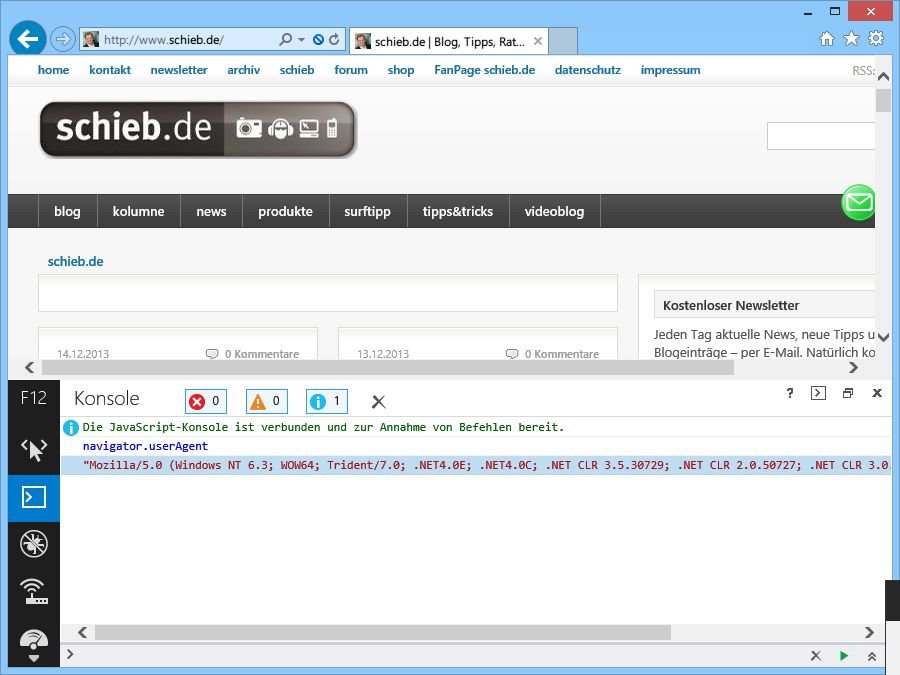
15.12.2013 | Tipps
Jeder Browser sendet beim Abrufen von Webseiten eine Kennung mit, den so genannten User-Agent. Diese Browserkennung ist bei IE11 anders als bei den Vorgängerversionen. Warum? (mehr …)
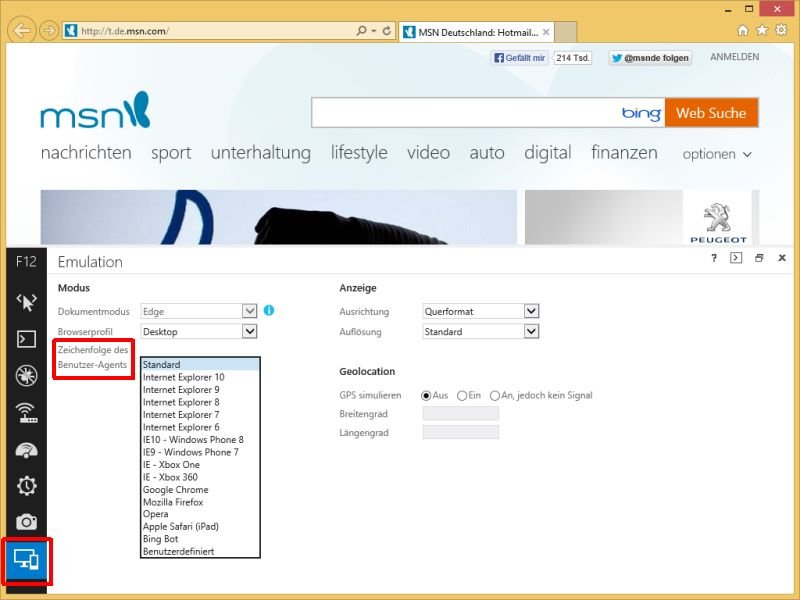
05.10.2013 | Tipps
Eine der Neuerungen von Internet Explorer 11 ist die neue Entwicklungs-Umgebung, die über die [F12]-Taste erreichbar ist. Unter anderem können Sie hier auch den User-Agent ändern, mit dem sich der Browser gegenüber Webservern ausweist. (mehr …)
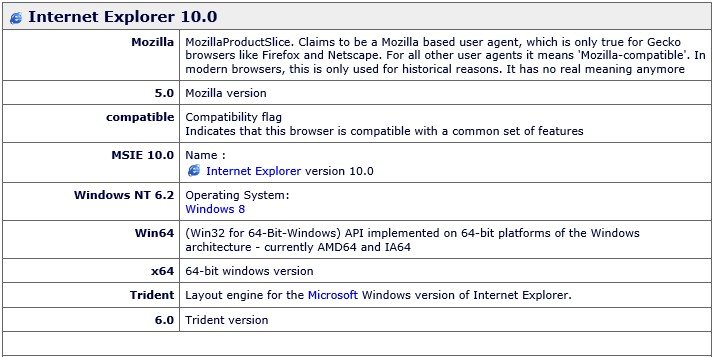
14.03.2013 | Tipps
Wenn Sie eine Webseite besuchen, erfährt der Betreiber auch, welchen Browser Sie verwenden. Doch nicht nur das – mit übertragen werden auch noch weitere Infos über Ihr System. Je nach verwendetem Browser sind das mehr oder weniger Details. (mehr …)
23.09.2009 | Tipps
Im Posteingang kann man normalerweise nicht erkennen, mit welchem Mail-Programm der Absender die Nachricht verfasst hat. Jede Mail sieht gleich aus – egal, ob sie mit Outlook, Thunderbird, Pegasus oder Apple Mail geschrieben wurde. Wer das Mailprogramm Thunderbird nutzt, kann mit folgendem Trick die Kennung des Mailprogramms einblenden.
Welches Mailprogramm verwendet wurde, wird in der versteckten Kopfzeile hinterlegt. Um die Zusatzinformationen sichtbar zu machen, muss in Thunderbird zuerst der Befehl „Extras | Einstellungen“ aufgerufen und im Bereich „Erweitert“ auf „Allgemein“ und „Konfiguration bearbeiten“ geklickt werden. Anschließend doppelt auf den Eintrag „mailnews.headers.showUserAgent“ klicken und damit den Wert von „false“ auf „true“ ändern. Die Fenster mit OK schließen und Thunderbird neu starten. Jetzt zeigt das Mailprogramm bei jeder Mail zusätzlich die Zeile „User-Agent“ mit dem Namen und der Versionsnummer des verwendeten Mailprogramms.
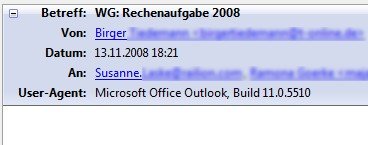
09.02.2009 | Tipps
Mit welchem E-Mail-Programm schreiben Freunde und Bekannte eigentlich ihre Nachrichten? Wer sich schon immer mal diese Frage gestellt hat, kann den mit dem kostenlosen Mailprogramm Thunderbird ganz einfach den E-Mail-Client des Absenders herausfinden.
Eine versteckte Einstellung in der erweiterten Konfiguration macht’s möglich: Im Dialogfenster „Extras | Einstellungen“ ins Register „Erweitert“ wechseln und auf die Schaltfläche „Konfiguration bearbeiten“ klicken. Im folgenden Fenster doppelt auf
mailnews.headers.showUserAgent
klicken. Damit wird in der Spalte „Wert“ der Eintrag von „false“ auf „true“ gesetzt. Nach einem Neustart erscheint in der Kopfzeile der zusätzliche Eintrag „User-Agent“ mit der genauen Bezeichnung des Mailprogramms, etwa „Microsoft Office Outlook, Build 11.0.5510“ oder „Opera7.22/Win32 M2 build 3221“.